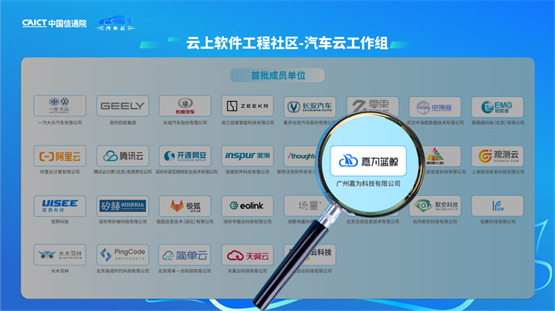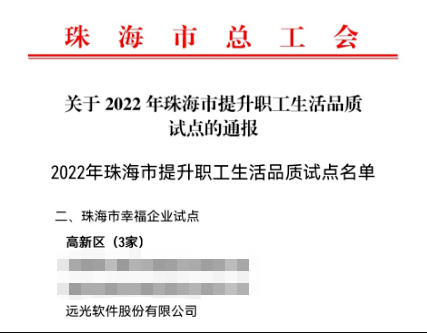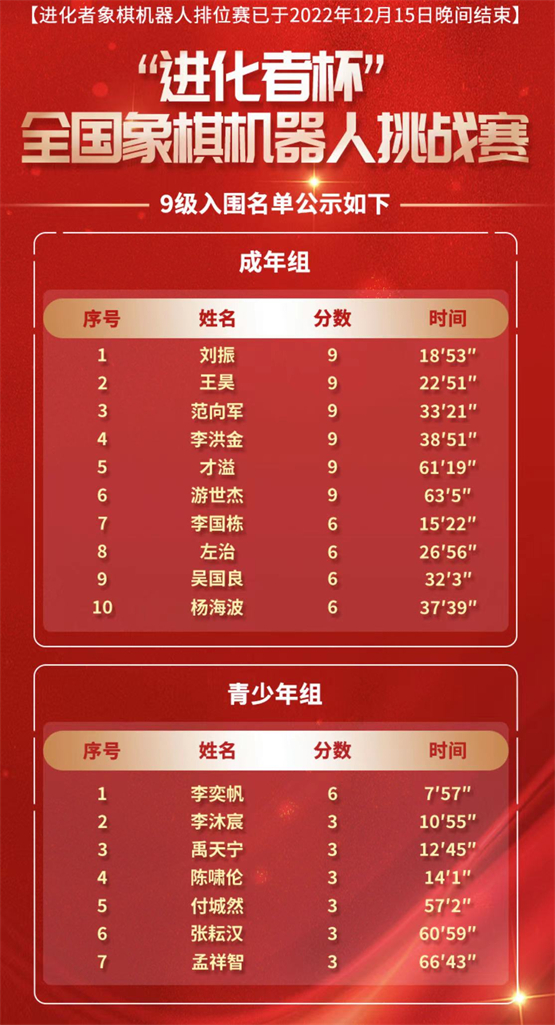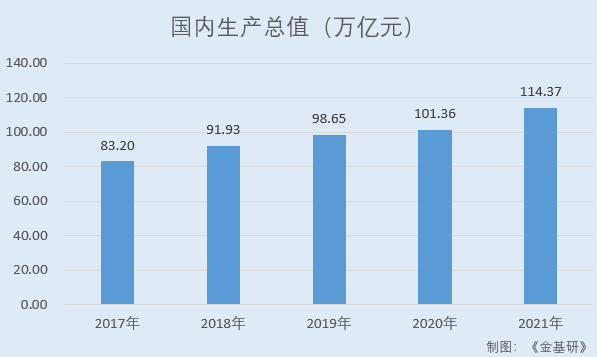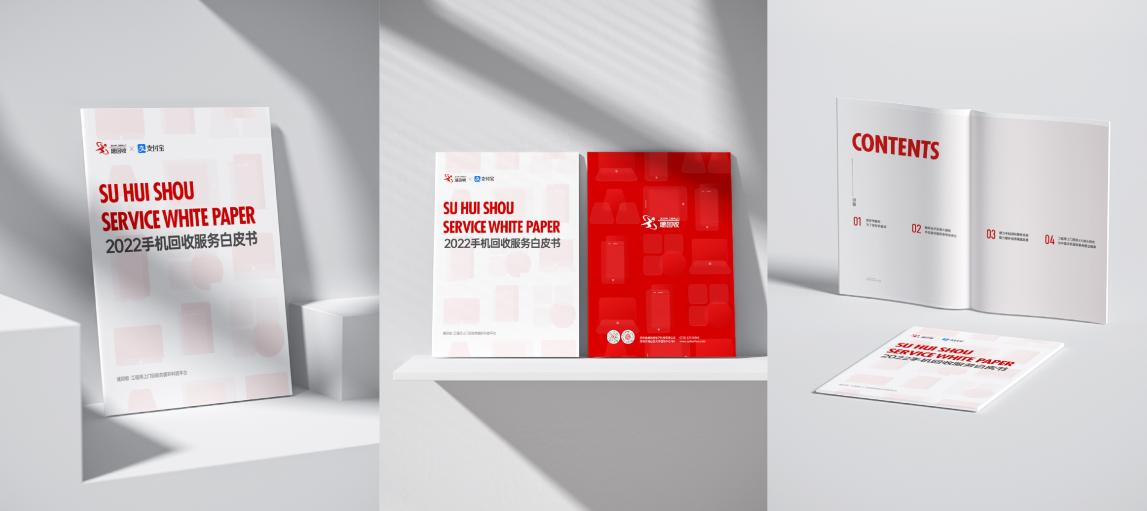PDF文件在我们的生活中有着至关重要的地位,很多人都离不开PDF文件的需要,但是我们都知道,想处理PDF文件可不是一件容易的事,像是想要把它们转换为常用文件格式的话,就要借助到一些PDF转换软件了。最近小编在用这款傲软PDF转换就是一款很好用的PDF转换工具。今天小编想来给大家讲讲傲软PDF转换是怎么用的,希望可以帮助大家更快的处理PDF文件哦。
怎么用傲软PDF转换给文件修改格式

傲软PDF转换这个软件中有两种格式转换的方法,第一种是给PDF文件转换为Word、Excel、PPT等格式的选项,第二种是将Word、Excel、PPT等类型文件转换为PDF格式,这两种的使用方法是差不多的,下面小编选择其中一种来给大家讲讲是如何转换的。
打开傲软PDF转换,在界面中选择PDF转文件,大家也可以选择文件转PDF,点击后来选择需要进行转换的文件。
之后进入到转换界面,这里可以选择转换后的格式,选择好相应的格式,在下方还可以修改存储目录,都设置完成后点击右下角的“开始转换”,等待文件转换完毕后,就可以使用了。
怎么用傲软PDF转换合并PDF文件
仍然是在打开傲软PDF转换之后的界面中,点击“PDF合并”,这时候也会出现一个文件选择的弹窗,然后在这里选择需要进行合并的文件,最后设置好保存路径后,点击右下角的“开始转换”,转换完成后就可以得到一份合并后的文件了。
我们在使用傲软PDF转换对PDF文件进行格式的调整时能发现,这里面的功能很齐全,不仅可以相互转换格式,还可以将PDF文件转换成图片,所以这是一个非常方便的PDF转换软件。在我们使用傲软PDF转换时如果发现文件转换速度太慢的话要怎么办呢而我们又要如何用傲软PDF转换来提取文件中的图片今天小编就来给大家揭秘这其中的秘密哦!
傲软PDF转换速度太慢怎么办
因为傲软PDF转换这款软件默认是以转换文件的质量优先的,所以可能会因为转换导出的高质量文件而让转换速度相应变慢,所以点击软件右上角的“设置”,然后在下面的选项菜单中选择“设置”。
这个时候会跳出一个弹窗,在弹窗中我们选择“速度优先”,然后点击下面的“确定”,这样就更改完成了,之后再次进行文件转化的时候就会以文件转换速度为前提来进行转换了。
当然,还有一种可能是由于文件过大,所以转换速度较慢。我们可以耐心等待一会儿,或是将文件拆分成多个,逐个进行转换。